Table of contents
Windows 10安装错误 "Windows无法更新计算机的启动配置。 安装无法继续。"通常出现在支持UEFI并启用安全启动的计算机上。 要解决这个问题,你有两个选择:禁用 "安全启动 "并从传统的USB启动设备开始安装,或者手动创建启动配置文件。

本教程包含两种方法来解决Windows 10安装错误 "Windows无法更新计算机的启动配置。 安装无法继续"。
如何修复:Windows无法更新Windows 10设置中的启动配置。
方法1.在BIOS中禁用安全启动并从传统USB启动。 方法2.手动创建启动配置文件。 方法1.在BIOS中禁用安全启动并从传统USB启动。
1.进入 BIOS(CMOS)设置 设置。
2.启用 遗留支持。
3.改变 启动模式 从UEFI到 遗产 (CSM) .
4.然后 禁用 的 安全启动 在安全选项中。
5.设置为 第一个启动设备 遗留窗口 USB 驱动器。
6. 保存并退出 从BIOS设置中选择。
7. 靴子 从 遗留的USB驱动器 并继续安装Windows 10。 *
注意:如果你不能从USB启动,那么为传统系统(MBR分区方案)重新创建USB驱动器。 要做到这一点。
a. 如果你还没有这样做,通过使用媒体创建工具将Windows下载到一个ISO文件。
b. 然后,下载并运行Rufus USB创建工具。
c. 插入一个 空的 请记住,USB驱动器上的所有文件都在你的PC上。 将被删除 ,在创建过程中)。
d. 在Rufus工具中,做以下工作。
1.选择你插在电脑上的空U盘。
2.点击 选择 并选择 "Windows.iso "镜像文件。
3. 在 分区方案 ,选择。 MBR
4. 在 目标系统 ,选择。 BIOS(或UEFI-CSM)
5. 在 卷标 ,你可以为U盘输入任何卷名(例如 "Win10")。
6. 在 文件系统 ,选择。 NTFS .
7. 在 集群规模 ,保留默认尺寸。 4096字节 .
8.最后点击 开始 .
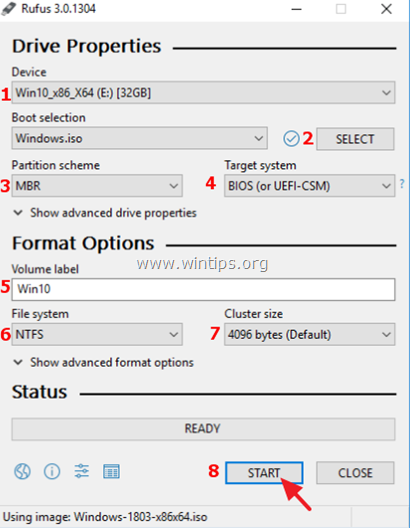
额外的帮助。 如果你想在安装Windows 10后将Legacy改为UEFI,请遵循以下说明:如何在不重新安装Windows 10的情况下将Legacy改为UEFI
方法2.手动创建启动配置文件。
1. 当你看到 "Windows无法更新计算机的启动配置,安装无法继续 "的信息时,按 甩手掌柜 + F10 键来启动命令提示符。
2. 在命令提示符下键入以下命令,列出你系统上的所有驱动器。
- wmic logicaldisk get name
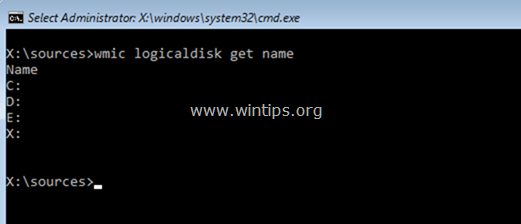
3. 现在,通过使用 "DIR "命令,检查所有列出的驱动器的内容(除了驱动器X:),以找出哪个驱动器包含 "Windows "文件夹。 例如,"dir C:")*。
- dir C:
注意:如果显示的是Windows目录,那么继续下一步。否则继续输入下一个字母,直到你找到包含Windows文件夹的驱动器(例如dir d:,dir e:。dir f:,等等)。
(在这个例子中,Windows文件夹位于驱动器 C : )
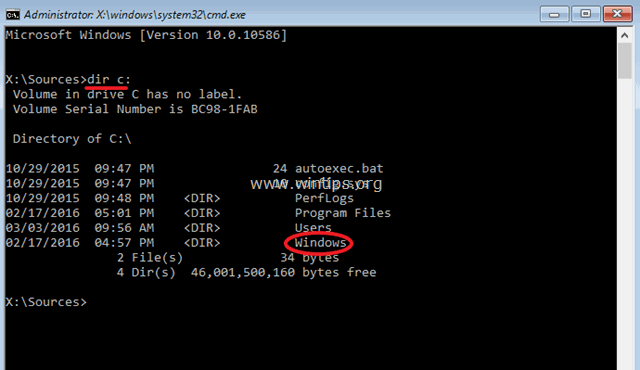
4. 然后通过输入以下命令打开DISKPART工具,并按下 进入 :
- 磁盘部分
5. 在DISKPART提示下键入。
- 列表中的磁盘
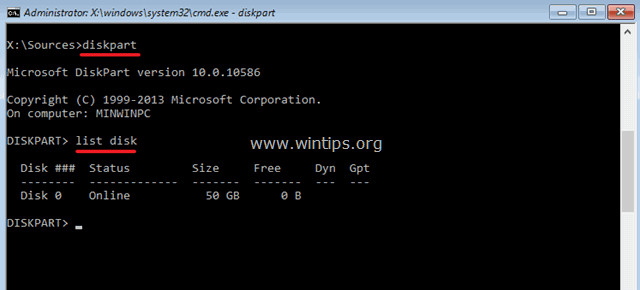
6. 现在输入以下命令,然后按 进入 :
- 选择磁盘X
注:其中" X "=你安装操作系统的磁盘的编号。 0 在这个例子中)。
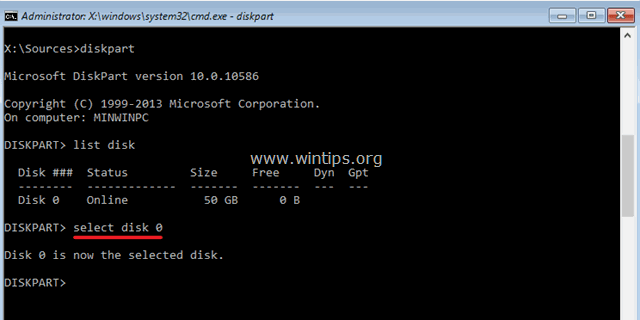
7. 然后输入以下命令并按 进入 .
- 列表分区
8. 找出哪个分区被标记为 系统。
(在这个截图中,分区4被标记为系统)。
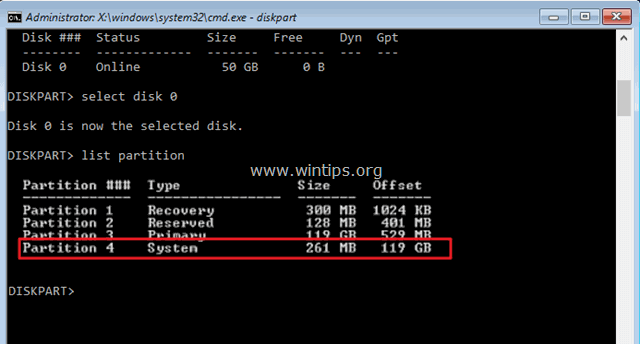
9. 选择 系统 通过键入以下内容来实现分区。
- 选择分区X (其中" X "是标记的分区的编号 作为系统。 例如,"4")。
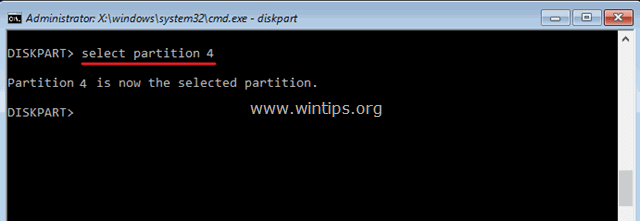
10. 指定一个盘符(例如,字母" S ")到系统分区,键入以下命令并按下 进入 : *
- 指派字母=S。
注意:如果驱动器的字母 "S "已经被使用,那么请给出下一个驱动器的字母。
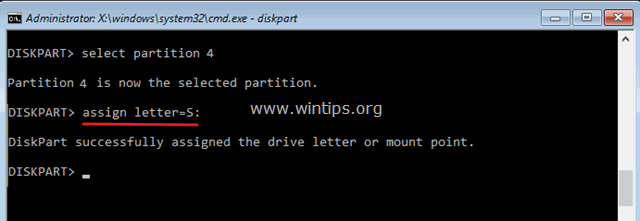
11. 类型 退出 并按 进入 来关闭DISKPART工具。
12. 然后按顺序给出以下命令(按 进入 在输入每一个人的名字后)。
-
- cd /d S:\EFI\Microsoft\Boot\ ren BCD BCD.bak bcdboot C:\Windows /l en-us /s S: /f UEFI
注意事项。
1.改变字母" S 如果你为系统分区分配了一个不同的盘符,那么你可以选择""。
2.如果Windows位于一个不同的驱动器上,则使用该驱动器号而不是""。 C ".
3."。 /l en-us 上述命令中的""部分将Windows语言设置为英语。 如果你想设置不同的语言,那么用适当的语言代码替换 "en-us"(例如" fr-FR "代表法国)。
13. 当命令被执行时。 按压 的 电源按钮 5-6秒,以完全关闭电脑。
14.拔掉插头 USB媒体。
15.接通电源 完成Windows 10的安装。
就是这样!哪种方法对你有效?
如果本指南对你有帮助,请留下你的经验评论,让我知道。 请喜欢并分享本指南以帮助他人。

Andy Davis
A system administrator s blog about Windows





